这篇文章主要介绍了Python实现验证码识别的方法,文中讲解非常详细,代码帮助大家更好的理解和学习,感兴趣的朋友可以了解下
大致介绍
在python爬虫爬取某些网站的验证码的时候可能会遇到验证码识别的问题,现在的验证码大多分为四类:
1、计算验证码
2、滑块验证码
3、识图验证码
4、语音验证码
这篇博客主要写的就是识图验证码,识别的是简单的验证码,要想让识别率更高,识别的更加准确就需要花很多的精力去训练自己的字体库。
识别验证码通常是这几个步骤:
1、灰度处理
2、二值化
3、去除边框(如果有的话)
4、降噪
5、切割字符或者倾斜度矫正
6、训练字体库
7、识别
这6个步骤中前三个步骤是基本的,4或者5可根据实际情况选择是否需要,并不一定切割验证码,识别率就会上升很多有时候还会下降
这篇博客不涉及训练字体库的内容,请自行搜索。同样也不讲解基础的语法。
用到的几个主要的python库: Pillow(python图像处理库)、OpenCV(高级图像处理库)、pytesseract(识别库)
灰度处理&二值化
灰度处理,就是把彩色的验证码图片转为灰色的图片。
二值化,是将图片处理为只有黑白两色的图片,利于后面的图像处理和识别
在OpenCV中有现成的方法可以进行灰度处理和二值化,处理后的效果:
代码:
# 自适应阀值二值化 def _get_dynamic_binary_image(filedir, img_name): filename = './out_img/' + img_name.split('.')[0] + '-binary.jpg-600' img_name = filedir + '/' + img_name print('.....' + img_name) im = cv2.imread(img_name) im = cv2.cvtColor(im,cv2.COLOR_BGR2GRAY) #灰值化 # 二值化 th1 = cv2.adaptiveThreshold(im, 255, cv2.ADAPTIVE_THRESH_GAUSSIAN_C, cv2.THRESH_BINARY, 21, 1) cv2.imwrite(filename,th1) return th1去除边框
如果验证码有边框,那我们就需要去除边框,去除边框就是遍历像素点,找到四个边框上的所有点,把他们都改为白色,我这里边框是两个像素宽
注意:在用OpenCV时,图片的矩阵点是反的,就是长和宽是颠倒的
代码:
# 去除边框 def clear_border(img,img_name): filename = './out_img/' + img_name.split('.')[0] + '-clearBorder.jpg-600' h, w = img.shape[:2] for y in range(0, w): for x in range(0, h): if y <2 or y> w - 2: img[x, y] = 255 if x <2 or x> h -2: img[x, y] = 255 cv2.imwrite(filename,img) return img降噪
降噪是验证码处理中比较重要的一个步骤,我这里使用了点降噪和线降噪

线降噪的思路就是检测这个点相邻的四个点(图中标出的绿色点),判断这四个点中是白点的个数,如果有两个以上的白色像素点,那么就认为这个点是白色的,从而去除整个干扰线,但是这种方法是有限度的,如果干扰线特别粗就没有办法去除,只能去除细的干扰线
代码:
# 干扰线降噪 def interference_line(img, img_name): filename = './out_img/' + img_name.split('.')[0] + '-interferenceline.jpg-600' h, w = img.shape[:2] # !!!opencv矩阵点是反的 # img[1,2] 1:图片的高度,2:图片的宽度 for y in range(1, w - 1): for x in range(1, h - 1): count = 0 if img[x, y - 1] > 245: count = count + 1 if img[x, y + 1] > 245: count = count + 1 if img[x - 1, y] > 245: count = count + 1 if img[x + 1, y] > 245: count = count + 1 if count > 2: img[x, y] = 255 cv2.imwrite(filename,img) return img点降噪的思路和线降噪的差不多,只是会针对不同的位置检测的点不一样,注释写的很清楚了
代码:
# 点降噪 def interference_point(img,img_name, x = 0, y = 0): """ 9邻域框,以当前点为中心的田字框,黑点个数 :param x: :param y: :return: """ filename = './out_img/' + img_name.split('.')[0] + '-interferencePoint.jpg-600' # todo 判断图片的长宽度下限 cur_pixel = img[x,y]# 当前像素点的值 height,width = img.shape[:2] for y in range(0, width - 1): for x in range(0, height - 1): if y == 0: # 第一行 if x == 0: # 左上顶点,4邻域 # 中心点旁边3个点 sum = int(cur_pixel) \ + int(img[x, y + 1]) \ + int(img[x + 1, y]) \ + int(img[x + 1, y + 1]) if sum <= 2 * 245: img[x, y] = 0 elif x == height - 1: # 右上顶点 sum = int(cur_pixel) \ + int(img[x, y + 1]) \ + int(img[x - 1, y]) \ + int(img[x - 1, y + 1]) if sum <= 2 * 245: img[x, y] = 0 else: # 最上非顶点,6邻域 sum = int(img[x - 1, y]) \ + int(img[x - 1, y + 1]) \ + int(cur_pixel) \ + int(img[x, y + 1]) \ + int(img[x + 1, y]) \ + int(img[x + 1, y + 1]) if sum <= 3 * 245: img[x, y] = 0 elif y == width - 1: # 最下面一行 if x == 0: # 左下顶点 # 中心点旁边3个点 sum = int(cur_pixel) \ + int(img[x + 1, y]) \ + int(img[x + 1, y - 1]) \ + int(img[x, y - 1]) if sum <= 2 * 245: img[x, y] = 0 elif x == height - 1: # 右下顶点 sum = int(cur_pixel) \ + int(img[x, y - 1]) \ + int(img[x - 1, y]) \ + int(img[x - 1, y - 1]) if sum <= 2 * 245: img[x, y] = 0 else: # 最下非顶点,6邻域 sum = int(cur_pixel) \ + int(img[x - 1, y]) \ + int(img[x + 1, y]) \ + int(img[x, y - 1]) \ + int(img[x - 1, y - 1]) \ + int(img[x + 1, y - 1]) if sum <= 3 * 245: img[x, y] = 0 else: # y不在边界 if x == 0: # 左边非顶点 sum = int(img[x, y - 1]) \ + int(cur_pixel) \ + int(img[x, y + 1]) \ + int(img[x + 1, y - 1]) \ + int(img[x + 1, y]) \ + int(img[x + 1, y + 1]) if sum <= 3 * 245: img[x, y] = 0 elif x == height - 1: # 右边非顶点 sum = int(img[x, y - 1]) \ + int(cur_pixel) \ + int(img[x, y + 1]) \ + int(img[x - 1, y - 1]) \ + int(img[x - 1, y]) \ + int(img[x - 1, y + 1]) if sum <= 3 * 245: img[x, y] = 0 else: # 具备9领域条件的 sum = int(img[x - 1, y - 1]) \ + int(img[x - 1, y]) \ + int(img[x - 1, y + 1]) \ + int(img[x, y - 1]) \ + int(cur_pixel) \ + int(img[x, y + 1]) \ + int(img[x + 1, y - 1]) \ + int(img[x + 1, y]) \ + int(img[x + 1, y + 1]) if sum <= 4 * 245: img[x, y] = 0 cv2.imwrite(filename,img) return img效果:

其实到了这一步,这些字符就可以识别了,没必要进行字符切割了,现在这三种类型的验证码识别率已经达到50%以上了
字符切割
字符切割通常用于验证码中有粘连的字符,粘连的字符不好识别,所以我们需要将粘连的字符切割为单个的字符,在进行识别
字符切割的思路就是找到一个黑色的点,然后在遍历与他相邻的黑色的点,直到遍历完所有的连接起来的黑色的点,找出这些点中的最高的点、最低的点、最右边的点、最左边的点,记录下这四个点,认为这是一个字符,然后在向后遍历点,直至找到黑色的点,继续以上的步骤。最后通过每个字符的四个点进行切割
图中红色的点就是代码执行完后,标识出的每个字符的四个点,然后就会根据这四个点进行切割(图中画的有些误差,懂就好)
但是也可以看到,m2是粘连的,代码认为他是一个字符,所以我们需要对每个字符的宽度进行检测,如果他的宽度过宽,我们就认为他是两个粘连在一起的字符,并将它在从中间切割
确定每个字符的四个点代码:
def cfs(im,x_fd,y_fd): '''用队列和集合记录遍历过的像素坐标代替单纯递归以解决cfs访问过深问题 ''' # print('**********') xaxis=[] yaxis=[] visited =set() q = Queue() q.put((x_fd, y_fd)) visited.add((x_fd, y_fd)) offsets=[(1, 0), (0, 1), (-1, 0), (0, -1)]#四邻域 while not q.empty(): x,y=q.get() for xoffset,yoffset in offsets: x_neighbor,y_neighbor = x+xoffset,y+yoffset if (x_neighbor,y_neighbor) in (visited): continue # 已经访问过了 visited.add((x_neighbor, y_neighbor)) try: if im[x_neighbor, y_neighbor] == 0: xaxis.append(x_neighbor) yaxis.append(y_neighbor) q.put((x_neighbor,y_neighbor)) except IndexError: pass # print(xaxis) if (len(xaxis) == 0 | len(yaxis) == 0): xmax = x_fd + 1 xmin = x_fd ymax = y_fd + 1 ymin = y_fd else: xmax = max(xaxis) xmin = min(xaxis) ymax = max(yaxis) ymin = min(yaxis) #ymin,ymax=sort(yaxis) return ymax,ymin,xmax,xmin def detectFgPix(im,xmax): '''搜索区块起点 ''' h,w = im.shape[:2] for y_fd in range(xmax+1,w): for x_fd in range(h): if im[x_fd,y_fd] == 0: return x_fd,y_fd def CFS(im): '''切割字符位置 ''' zoneL=[]#各区块长度L列表 zoneWB=[]#各区块的X轴[起始,终点]列表 zoneHB=[]#各区块的Y轴[起始,终点]列表 xmax=0#上一区块结束黑点横坐标,这里是初始化 for i in range(10): try: x_fd,y_fd = detectFgPix(im,xmax) # print(y_fd,x_fd) xmax,xmin,ymax,ymin=cfs(im,x_fd,y_fd) L = xmax - xmin H = ymax - ymin zoneL.append(L) zoneWB.append([xmin,xmax]) zoneHB.append([ymin,ymax]) except TypeError: return zoneL,zoneWB,zoneHB return zoneL,zoneWB,zoneHB分割粘连字符代码:
# 切割的位置 im_position = CFS(im) maxL = max(im_position[0]) minL = min(im_position[0]) # 如果有粘连字符,如果一个字符的长度过长就认为是粘连字符,并从中间进行切割 if(maxL > minL + minL * 0.7): maxL_index = im_position[0].index(maxL) minL_index = im_position[0].index(minL) # 设置字符的宽度 im_position[0][maxL_index] = maxL // 2 im_position[0].insert(maxL_index + 1, maxL // 2) # 设置字符X轴[起始,终点]位置 im_position[1][maxL_index][1] = im_position[1][maxL_index][0] + maxL // 2 im_position[1].insert(maxL_index + 1, [im_position[1][maxL_index][1] + 1, im_position[1][maxL_index][1] + 1 + maxL // 2]) # 设置字符的Y轴[起始,终点]位置 im_position[2].insert(maxL_index + 1, im_position[2][maxL_index]) # 切割字符,要想切得好就得配置参数,通常 1 or 2 就可以 cutting_img(im,im_position,img_name,1,1)
切割粘连字符代码:
def cutting_img(im,im_position,img,xoffset = 1,yoffset = 1): filename = './out_img/' + img.split('.')[0] # 识别出的字符个数 im_number = len(im_position[1]) # 切割字符 for i in range(im_number): im_start_X = im_position[1][i][0] - xoffset im_end_X = im_position[1][i][1] + xoffset im_start_Y = im_position[2][i][0] - yoffset im_end_Y = im_position[2][i][1] + yoffset cropped = im[im_start_Y:im_end_Y, im_start_X:im_end_X] cv2.imwrite(filename + '-cutting-' + str(i) + '.jpg-600',cropped)识别
识别用的是typesseract库,主要识别一行字符和单个字符时的参数设置,识别中英文的参数设置,代码很简单就一行,我这里大多是filter文件的操作
代码:
# 识别验证码 cutting_img_num = 0 for file in os.listdir('./out_img'): str_img = '' if fnmatch(file, '%s-cutting-*.jpg-600' % img_name.split('.')[0]): cutting_img_num += 1 for i in range(cutting_img_num): try: file = './out_img/%s-cutting-%s.jpg-600' % (img_name.split('.')[0], i) # 识别字符 str_img = str_img + image_to_string(Image.open(file),lang = 'eng', config='-psm 10') #单个字符是10,一行文本是7 except Exception as err: pass print('切图:%s' % cutting_img_num) print('识别为:%s' % str_img)最后这种粘连字符的识别率是在30%左右,而且这种只是处理两个字符粘连,如果有两个以上的字符粘连还不能识别,但是根据字符宽度判别的话也不难,有兴趣的可以试一下
无需切割字符识别的效果:

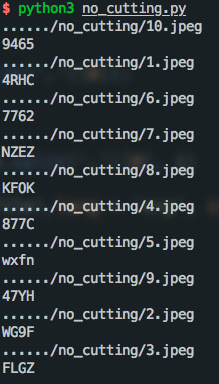
需要切割字符的识别效果:


这种只是能够识别简单验证码,复杂的验证码还要靠大家了
参考资料:
1、https://www.0133.cn/article/141621.htm
本来参考了挺多的资料,但是时间长了就找不到了,如果有人发现了,可以告诉我,我再添加
使用方法:
1、将要识别的验证码图片放入与脚本同级的img文件夹中,创建out_img文件夹
2、python3 filename
3、二值化、降噪等各个阶段的图片将存储在out_img文件夹中,最终识别结果会打印到屏幕上
最后附上源码(带切割,不想要切割的就自己修改吧):
from PIL import Image from pytesseract import * from fnmatch import fnmatch from queue import Queue import matplotlib.pyplot as plt import cv2 import time import os def clear_border(img,img_name): '''去除边框 ''' filename = './out_img/' + img_name.split('.')[0] + '-clearBorder.jpg-600' h, w = img.shape[:2] for y in range(0, w): for x in range(0, h): # if y ==0 or y == w -1 or y == w - 2: if y <4 or y> w -4: img[x, y] = 255 # if x == 0 or x == h - 1 or x == h - 2: if x <4 or x> h - 4: img[x, y] = 255 cv2.imwrite(filename,img) return img def interference_line(img, img_name): ''' 干扰线降噪 ''' filename = './out_img/' + img_name.split('.')[0] + '-interferenceline.jpg-600' h, w = img.shape[:2] # !!!opencv矩阵点是反的 # img[1,2] 1:图片的高度,2:图片的宽度 for y in range(1, w - 1): for x in range(1, h - 1): count = 0 if img[x, y - 1] > 245: count = count + 1 if img[x, y + 1] > 245: count = count + 1 if img[x - 1, y] > 245: count = count + 1 if img[x + 1, y] > 245: count = count + 1 if count > 2: img[x, y] = 255 cv2.imwrite(filename,img) return img def interference_point(img,img_name, x = 0, y = 0): """点降噪 9邻域框,以当前点为中心的田字框,黑点个数 :param x: :param y: :return: """ filename = './out_img/' + img_name.split('.')[0] + '-interferencePoint.jpg-600' # todo 判断图片的长宽度下限 cur_pixel = img[x,y]# 当前像素点的值 height,width = img.shape[:2] for y in range(0, width - 1): for x in range(0, height - 1): if y == 0: # 第一行 if x == 0: # 左上顶点,4邻域 # 中心点旁边3个点 sum = int(cur_pixel) \ + int(img[x, y + 1]) \ + int(img[x + 1, y]) \ + int(img[x + 1, y + 1]) if sum <= 2 * 245: img[x, y] = 0 elif x == height - 1: # 右上顶点 sum = int(cur_pixel) \ + int(img[x, y + 1]) \ + int(img[x - 1, y]) \ + int(img[x - 1, y + 1]) if sum <= 2 * 245: img[x, y] = 0 else: # 最上非顶点,6邻域 sum = int(img[x - 1, y]) \ + int(img[x - 1, y + 1]) \ + int(cur_pixel) \ + int(img[x, y + 1]) \ + int(img[x + 1, y]) \ + int(img[x + 1, y + 1]) if sum <= 3 * 245: img[x, y] = 0 elif y == width - 1: # 最下面一行 if x == 0: # 左下顶点 # 中心点旁边3个点 sum = int(cur_pixel) \ + int(img[x + 1, y]) \ + int(img[x + 1, y - 1]) \ + int(img[x, y - 1]) if sum <= 2 * 245: img[x, y] = 0 elif x == height - 1: # 右下顶点 sum = int(cur_pixel) \ + int(img[x, y - 1]) \ + int(img[x - 1, y]) \ + int(img[x - 1, y - 1]) if sum <= 2 * 245: img[x, y] = 0 else: # 最下非顶点,6邻域 sum = int(cur_pixel) \ + int(img[x - 1, y]) \ + int(img[x + 1, y]) \ + int(img[x, y - 1]) \ + int(img[x - 1, y - 1]) \ + int(img[x + 1, y - 1]) if sum <= 3 * 245: img[x, y] = 0 else: # y不在边界 if x == 0: # 左边非顶点 sum = int(img[x, y - 1]) \ + int(cur_pixel) \ + int(img[x, y + 1]) \ + int(img[x + 1, y - 1]) \ + int(img[x + 1, y]) \ + int(img[x + 1, y + 1]) if sum <= 3 * 245: img[x, y] = 0 elif x == height - 1: # 右边非顶点 sum = int(img[x, y - 1]) \ + int(cur_pixel) \ + int(img[x, y + 1]) \ + int(img[x - 1, y - 1]) \ + int(img[x - 1, y]) \ + int(img[x - 1, y + 1]) if sum <= 3 * 245: img[x, y] = 0 else: # 具备9领域条件的 sum = int(img[x - 1, y - 1]) \ + int(img[x - 1, y]) \ + int(img[x - 1, y + 1]) \ + int(img[x, y - 1]) \ + int(cur_pixel) \ + int(img[x, y + 1]) \ + int(img[x + 1, y - 1]) \ + int(img[x + 1, y]) \ + int(img[x + 1, y + 1]) if sum <= 4 * 245: img[x, y] = 0 cv2.imwrite(filename,img) return img def _get_dynamic_binary_image(filedir, img_name): ''' 自适应阀值二值化 ''' filename = './out_img/' + img_name.split('.')[0] + '-binary.jpg-600' img_name = filedir + '/' + img_name print('.....' + img_name) im = cv2.imread(img_name) im = cv2.cvtColor(im,cv2.COLOR_BGR2GRAY) th1 = cv2.adaptiveThreshold(im, 255, cv2.ADAPTIVE_THRESH_GAUSSIAN_C, cv2.THRESH_BINARY, 21, 1) cv2.imwrite(filename,th1) return th1 def _get_static_binary_image(img, threshold = 140): ''' 手动二值化 ''' img = Image.open(img) img = img.convert('L') pixdata = img.load() w, h = img.size for y in range(h): for x in range(w): if pixdata[x, y] minL + minL * 0.7): maxL_index = im_position[0].index(maxL) minL_index = im_position[0].index(minL) # 设置字符的宽度 im_position[0][maxL_index] = maxL // 2 im_position[0].insert(maxL_index + 1, maxL // 2) # 设置字符X轴[起始,终点]位置 im_position[1][maxL_index][1] = im_position[1][maxL_index][0] + maxL // 2 im_position[1].insert(maxL_index + 1, [im_position[1][maxL_index][1] + 1, im_position[1][maxL_index][1] + 1 + maxL // 2]) # 设置字符的Y轴[起始,终点]位置 im_position[2].insert(maxL_index + 1, im_position[2][maxL_index]) # 切割字符,要想切得好就得配置参数,通常 1 or 2 就可以 cutting_img(im,im_position,img_name,1,1) # 识别验证码 cutting_img_num = 0 for file in os.listdir('./out_img'): str_img = '' if fnmatch(file, '%s-cutting-*.jpg-600' % img_name.split('.')[0]): cutting_img_num += 1 for i in range(cutting_img_num): try: file = './out_img/%s-cutting-%s.jpg-600' % (img_name.split('.')[0], i) # 识别验证码 str_img = str_img + image_to_string(Image.open(file),lang = 'eng', config='-psm 10') #单个字符是10,一行文本是7 except Exception as err: pass print('切图:%s' % cutting_img_num) print('识别为:%s' % str_img) if __name__ == '__main__': main() 以上就是Python实现验证码识别的详细内容,更多请关注0133技术站其它相关文章!








